Apple Pay: كيفية الاستخدام عبر الإنترنت وفي المتاجر
اى باد التليفون المحمول تفاحة Apple Pay اي فون / / March 19, 2020
تاريخ آخر تحديث
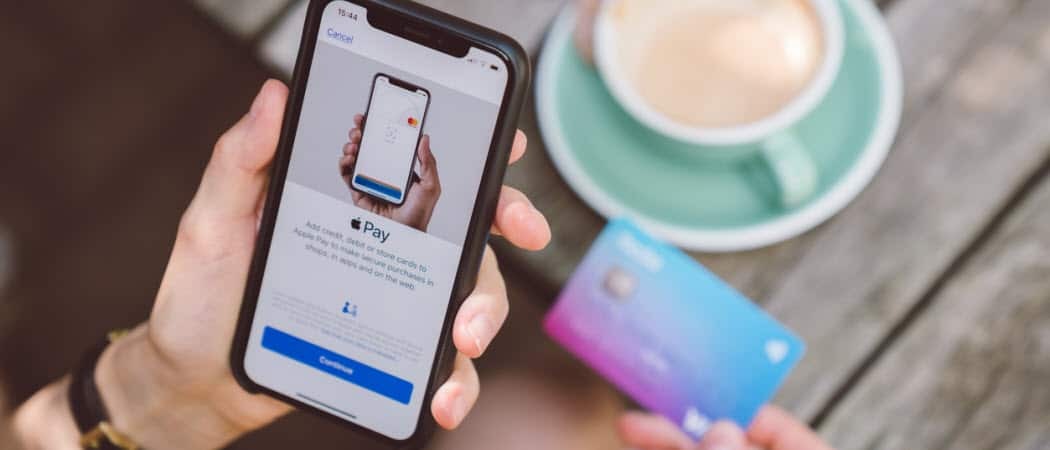
Apple Pay هي طريقة دفع آمنة تسهل شراء الأشياء عبر أجهزة متعددة ، سواء عبر الإنترنت أو في المتاجر.
يتباطأ استبدال النقد والبطاقات المصرفية بحلول دفع رقمية مثل Apple Pay. باستخدام Apple Pay ، يمكنك إجراء عمليات الدفع بسهولة وأمان في المتاجر والمطاعم وداخل التطبيقات وعلى الويب والمزيد. إليك كيفية إعداد Apple Pay واستخدامه على جهازك المدعوم.
ما هو Apple Pay؟
تم تقديم Apple Pay لأول مرة في عام 2014 ، وهي خدمة الدفع عبر الهاتف المتحرك والمحفظة الرقمية ، وهي متاحة للاستخدام على أجهزة متعددة ، بما في ذلك iPhone و iPad و Apple Watch وتحديد أجهزة Mac. لاستخدام Apple Pay ، يجب أن يدعمها البنك أو المصدر الخاص بك ويجب أن تكون الخدمة متاحة في بلدك.
يقدم Apple Pay وظائف مختلفة ، بما في ذلك إجراء المدفوعات في المتاجر وداخل التطبيقات ، على الويب في Safari ، ومن شخص لآخر. يتوفر أيضًا في بعض أنظمة النقل العام ، وفي بعض المدارس التي بها معرّف طالب ، وفي Business Chat.
المتطلبات
حتى الآن ، يتوفر Apple Pay في بلدان مختلفة في جميع أنحاء العالم. قائمة الدول والمناطق التي دعم الخدمة تستمر في النمو مع مرور كل عام ، وكذلك قائمة مقدمي الخدمات.
يمكنك استخدام Apple Pay على أي iPhone مع Face ID و موديلات iPhone مع Touch ID، باستثناء iPhone 5s. بالنسبة إلى iPad ، تحتاج إلى طرازات iPad Pro و iPad Air و iPad و iPad mini مع Touch ID أو Face ID. تدعم Apple Watch Series 1 والإصدارات الأحدث معظم وظائف Apple Pay.
أخيرًا ، يعمل Apple Pay على جميع أجهزة Mac المزودة بـ Touch ID بالإضافة إلى طرز Mac التي تم تقديمها في عام 2012 أو أحدث مع iPhone أو Apple Watch الذي يدعم Apple Pay.
إعداد Apple Pay
إذا كنت ترغب في استخدام Apple Pay على أحد الأجهزة ، فيجب إعداده بشكل منفصل ، باستثناء Apple Watch. لاستخدام Apple Pay على جهازك القابل للارتداء ، يجب إعداده أولاً على iPhone.
على iPhone
- اضغط على محفظة نقود التطبيق على جهازك المحمول.
- أختر + في أعلى اليمين.
- تحديد استمر.
- صنبور بطاقة الائتمان أو الخصم في صفحة نوع البطاقة.
- اتبع التعليمات لإضافة بطاقتك. سيُطلب منك إضافة رقم بطاقتك وتاريخ انتهاء الصلاحية ورمز الأمان.
- صنبور التالى.
- اتبع التوجيهات الخاصة بالمصدر للتحقق من بطاقتك.
- صنبور التالى. يمكنك الآن البدء في استخدام Apple Pay على جهازك.
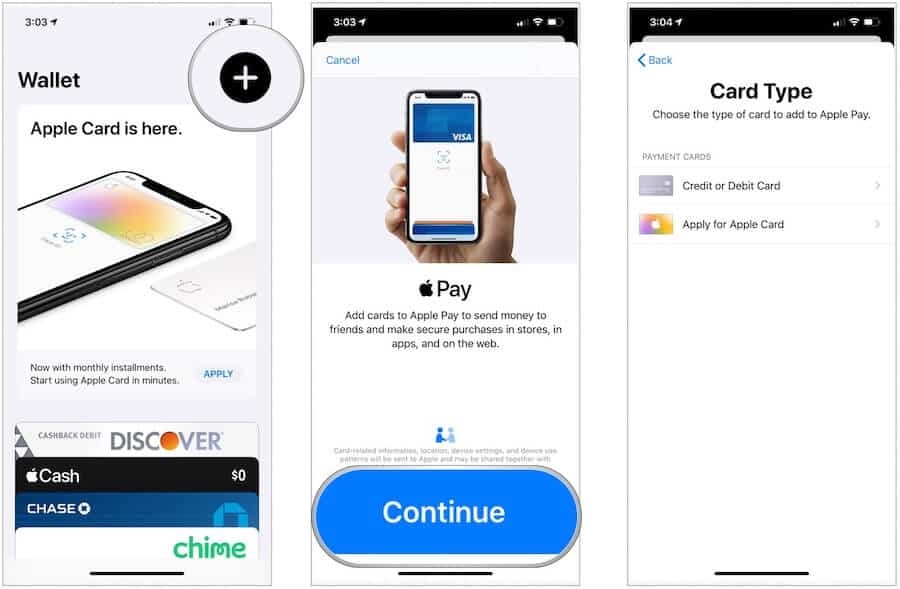
على Apple Watch
لإضافة Apple Pay إلى Apple Watch:
- اضغط على ساعة ابل التطبيق على جهاز iPhone الخاص بك.
- مرر لأسفل ، ثم اختر المحفظة و Apple Pay.
- لإضافة بطاقة جديدة ، انقر فوق إضافة بطاقة. خلاف ذلك ، اتبع التعليمات عبر الإنترنت.
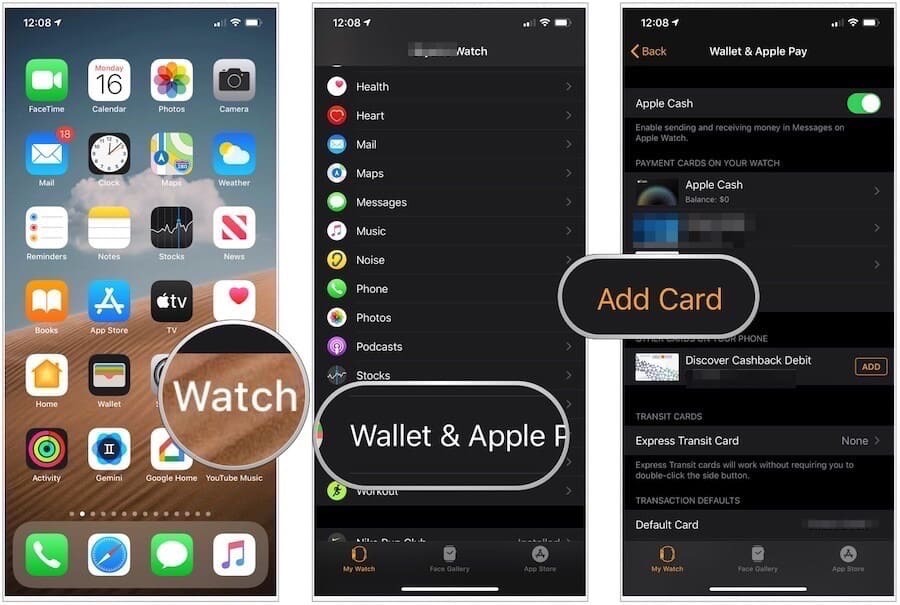
على نفس الشاشة ، سترى قائمة بالبطاقات التي تم تنشيطها بالفعل لـ Apple Pay على iPhone الخاص بك. لتفعيل للاستخدام على جهازك ساعة ابل، ستحتاج إلى النقر عليها ، ثم إضافة رمز أمان البطاقة. إذا احتاج المصرف أو المصدر إلى مزيد من المعلومات للتحقق من بطاقتك ، فسوف يطلب منك ذلك.
على iPad
يشبه إعداد Apple Pay على iPad الخطوات التي يجب اتخاذها على iPhone ، باستثناء بعض الاختلافات:
- اضغط على الإعدادات التطبيق على جهازك اللوحي.
- تحديد المحفظة و Apple Pay.
- أختر إضافة بطاقة.
- صنبور استمر.
- تحديد بطاقة الائتمان أو الخصم في صفحة نوع البطاقة.
- اتبع التعليمات لإضافة بطاقتك. سيُطلب منك إضافة رقم بطاقتك وتاريخ انتهاء الصلاحية ورمز الأمان.
- صنبور التالى.
- اتبع التوجيهات الخاصة بالمصدر للتحقق من بطاقتك.
- صنبور التالى.
على Mac
مع أجهزة Mac المزودة بـ Touch ID ، يمكنك إكمال عمليات شراء Apple Pay باستخدام إصبعك. على أجهزة Mac التي تعمل باللمس بدون معرف من عام 2012 وما بعده ، يمكنك إتمام مشتريات Apple Pay على جهاز الكمبيوتر الخاص بك باستخدام iPhone أو Apple Watch الذي يدعم Apple Pay. لإعداد Apple Pay على جهاز Mac الخاص بك:
- في طراز Mac الخاص بك باستخدام Touch ID ، انتقل إلى تفضيلات النظام.
- أختر المحفظة و Apple Pay.
- تحديد إضافة بطاقة.
- اتبع الخطوات لإضافة بطاقة جديدة.
- انقر التالى.
- اتبع التوجيهات الخاصة بالمُصدر للتحقق من بطاقتك والإنهاء.
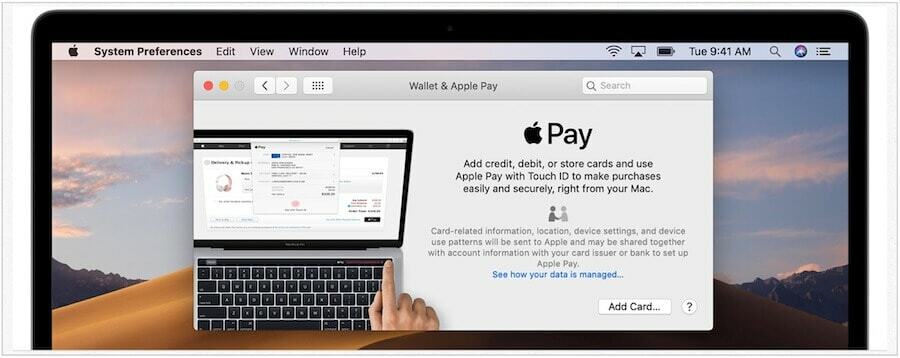
استخدام Apple Pay
الآن بعد أن أعددت Apple Pay على أجهزتك ، فقد حان الوقت لإنفاق بعض المال! إليك كيفية القيام بذلك في المتاجر وعلى الإنترنت.
الدفع في المتاجر
في المتاجر التي تدعم Apple Pay ، من المفترض أن ترى رمزًا يشير إلى ذلك بالقرب من قارئ بطاقات المتجر. إذا كنت غير متأكد ، اسأل المصاحبة.
عندما يحين وقت الدفع:
- افتح محفظة نقود التطبيق على جهاز iPhone الخاص بك.
- مع وجود هاتفك بالقرب من قارئ البطاقات ، اضغط على البطاقة تريد استخدامه.
- عندما يؤكد القارئ وجود اتصال بينه وبين iPhone ، انظر إلى iPhone الخاص بك (إذا كان لديك Face ID) أو أدخل كلمة مرورك ، أو ضع إصبعك على Touch ID.
عندما يتم تأكيد المعاملة ، سترى تم وعلامة اختيار على الشاشة.
في Apple Watch ، تكون العملية مشابهة:
- لاستخدام بطاقتك الافتراضية ، انقر نقرًا مزدوجًا فوق الزر الجانبي. تأكد من إمساك الشاشة بالقرب من القارئ اللاتلامسي.
- انتظر حتى تشعر بنقرة خفيفة لتأكيد المعاملة.
لاستخدام بطاقة أخرى على Apple Watch ، بعد النقر المزدوج على الزر الجانبي ، اسحب إلى اليسار أو اليمين لاختيار بطاقة أخرى. أمسك ساعتك بالقرب من القارئ للدفع.
الدفع من خلال التطبيقات
يدعم عدد متزايد من تطبيقات iOS أو iPadOS الآن Apple Pay للمدفوعات. سترى الخيار عند تسجيل الخروج عندما يكون مدعومًا.
لإجراء عملية شراء:
- اضغط على Apple Pay زر داخل التطبيق. بناءً على الإعداد ، قد يُطلب منك أيضًا اختيار Apple Pay كطريقة للدفع.
- أكد الفواتير والشحن ومعلومات الاتصال. قم بإجراء التغييرات ، حسب الضرورة.
- اختر ال > رمز إذا كنت ترغب في الدفع ببطاقة مختلفة.
- قم بتأكيد الدفع ، اعتمادًا على الجهاز الذي تستخدمه:
- iPhone X أو أحدث أو iPad مع Face ID: انقر نقرًا مزدوجًا فوق الزر الجانبي ، ثم استخدم Face ID أو رمز المرور الخاص بك.
- iPhone 8 أو أقدم أو iPad بدون Face ID: استخدم Touch ID أو رمز المرور الخاص بك.
- Apple Watch: انقر نقرًا مزدوجًا فوق الزر الجانبي.
عند نجاح الدفع ، سترى تم وعلامة اختيار على الشاشة.
الدفع على الويب
باستخدام متصفح الويب Safari ، يمكنك أيضًا إجراء عمليات شراء باستخدام Apple Pay باستخدام Touch ID لجهاز الكمبيوتر الخاص بك أو من خلال Apple Pay على iPhone أو Apple Watch.
على جهاز لا يعمل باللمس:
- على موقع الويب المدعوم أثناء السحب ، انقر فوق Apple Pay زر أو اختر Apple Pay كطريقة الدفع الخاصة بك.
- أكد الفواتير والشحن ومعلومات الاتصال. قم بإجراء التغييرات ، حسب الضرورة.
- اختر ال > رمز إذا كنت ترغب في الدفع ببطاقة مختلفة.
- قم بتأكيد الدفع ، اعتمادًا على الجهاز الذي تستخدمه:
- iPhone X أو أحدث أو iPad مع Face ID: انقر نقرًا مزدوجًا فوق الزر الجانبي ، ثم استخدم Face ID أو رمز المرور الخاص بك.
- iPhone 8 أو أقدم أو iPad بدون Face ID: استخدم Touch ID أو رمز المرور الخاص بك.
- Apple Watch: انقر نقرًا مزدوجًا فوق الزر الجانبي.
عند نجاح الدفع ، سترى تم وعلامة اختيار على الشاشة.
على Touch ID Mac:
- على موقع الويب المدعوم أثناء السحب ، انقر فوق Apple Pay زر أو اختر Apple Pay كطريقة الدفع الخاصة بك.
- أكد الفواتير والشحن ومعلومات الاتصال. قم بإجراء التغييرات ، حسب الضرورة.
- اختر ال > رمز إذا كنت ترغب في الدفع ببطاقة مختلفة.
- اتبع التوجيهات الموجودة على Touch Bar وضع إصبعك على Touch ID.
ملحوظة: في حالة إيقاف Touch ID ، انقر فوق رمز Apple Pay الموجود على Touch Bar واتبع المطالبات التي تظهر على الشاشة. عند نجاح الدفع ، سترى تم وعلامة اختيار على الشاشة.
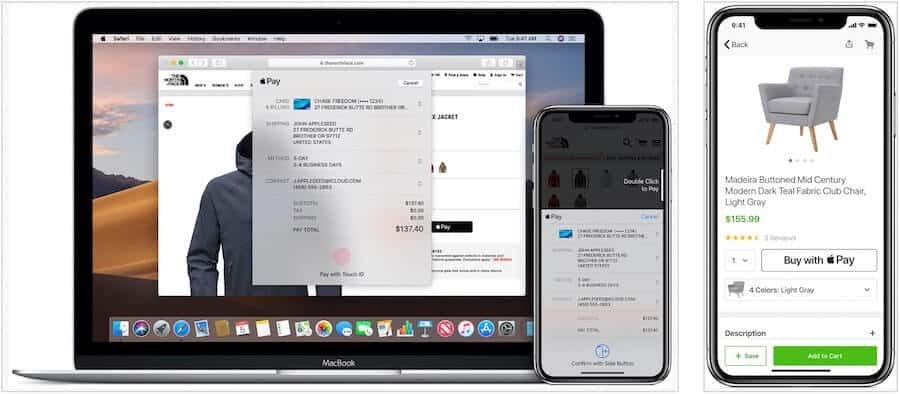
تسهل خدمة Apple Pay إجراء عمليات الشراء عبر أجهزة متعددة ، سواء عبر الإنترنت أو في المتاجر. إذا كان لديك جهاز وبنك يدعمه ، فأنت بالفعل في منتصف الطريق. فقط أكمل الإعداد على جهازك وابدأ في إجراء عمليات الشراء هذه!
